Indirizzare gli utenti al tuo calendario prenotazioni
Una volta che il tuo sistema di prenotazione funziona come desideri, dovrai stabilire come indirizzarvi gli utenti. Puoi inviare un link al calendario nelle tue email, integrare il calendario nel tuo sito web mediante un iframe e/o aggiungere un pulsante “Prenota Ora”.
Se hai effettuato l’accesso al tuo account, il tutorial su come integrare SuperSaaS nel tuo sito web genererà automaticamente il codice HTML del pulsante o dell’iframe. Oppure, se vuoi scrivere tu il codice HTML, puoi trovare il link al tuo calendario nella scheda Impostazioni della sezione Configura. Puoi anche integrare il calendario nella tua pagina Facebook, o condividerne il link via Facebook o Twitter.
Per maggiori informazioni su come integrare il tuo sistema di prenotazione online all’interno di piattaforme già esistenti, dai un’occhiata al nostro tutorial sulle integrazioni.
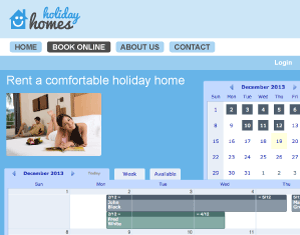
Versione mobile
Il tuo calendario prenotazioni è già ottimizzato per i dispositivi mobili, quindi a questo riguardo non devi fare alcuna configurazione. Se accedi spesso al tuo calendario SuperSaaS da dispositivo mobile, può esserti utile aggiungere un’icona di collegamento direttamente sulla homepage del tuo dispositivo. Non c’è bisogno di scaricare un’app, alla fine di questo tutorial puoi trovare le istruzioni per creare una icona di collegamento al tuo calendario sulla homepage di iPhone o Android.
Agire per conto di un utente
Se uno dei tuoi utenti registrati ti telefona per prenotare un appuntamento, puoi aggiungerlo manualmente al tuo sistema di prenotazione. Invece di farlo come amministratore, puoi agire per conto dell’utente in modo da assicurarti che riceva eventuali notifiche o promemoria di sistema e/o che il credito venga dedotto dal suo account (nel caso lavori con il sistema dei crediti).
Puoi agire per conto di un utente a partire dalla sezione Gestione utente presente nel menu a destra del tuo cruscotto amministrativo, cliccando sulla freccia blu corrispondente. Una volta completata la prenotazione, per continuare come amministratore clicca sul nome dell’utente nell’angolo in alto a destra dello schermo.
Puoi anche dare accesso ai tuoi calendari senza richiedere la registrazione degli utenti. In questo caso può essere utile deselezionare l’opzione “Utilizza l’indirizzo email come nome utente” nella sezione Controllo accessi, in modo che diventi disponibile un campo separato per l’indirizzo email. Per ulteriori informazioni su come agire per conto di un utente, ti invitiamo a consultare l’apposito tutorial su come personalizzare i processi.
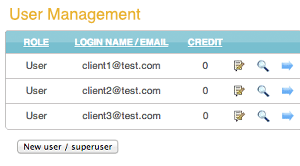
Utilizzare calendari multipli
Il tuo account di prova gratuito SuperSaaS ti permette di creare quanti calendari vuoi, il che risulta utile in particolare se vuoi usare il sistema per scopi differenti, ad esempio per la prenotazione di sale riunioni o per la registrazione ad eventi. Per creare un nuovo calendario puoi selezionare la voce Nuovo calendario che trovi nel menu a destra del cruscotto amministrativo. In pochi clic puoi creare un calendario nuovo o copiare le impostazioni di un calendario già esistente.
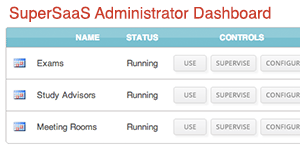
Fai crescere il tuo business
Una volta configurato e testato il sistema, puoi scegliere di effettuare un upgrade a una versione a pagamento di SuperSaaS. Tutte le impostazioni e le prenotazioni della versione di prova gratuita verranno mantenute.
Effettuare un upgrade a una versione a pagamento implica che non vedrai più banner pubblicitari nello spazio sopra il calendario, ma cosa ancora più importante, non sarai più limitato ad un massimo di 50 appuntamenti futuri. Se hai intenzione di usare SuperSaaS a scopo commerciale o professionale puoi trarre beneficio da alcuni suggerimenti che ti aiuteranno a far crescere il tuo business e ricevere più prenotazioni.
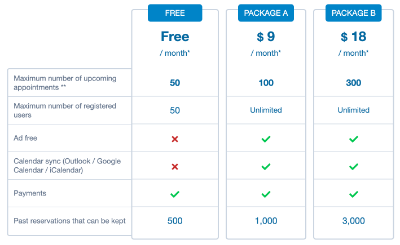
Le mostre email di benvenuto offrono una breve panoramica di cosa è possibile fare con SuperSaaS. Sulla nostra pagina dedicata ai tutorial puoi scoprire la vasta gamma di funzionalità del sistema, così come utili trucchi e suggerimenti.
Questa è la nostra ultima email su come configurare il tuo account SuperSaaS. In futuro continueremo a tenerci in contatto con la nostra newsletter annuale. Se vuoi rimanere aggiornato sui miglioramenti e sulle nuove funzionalità di SuperSaaS, contattaci attraverso i nostri canali sociali.
Per conto di tutto il team SuperSaaS, ti auguriamo di poterti divertire a scoprire tutto ciò che il nostro servizio di prenotazione online ha da offrirti.
Cordiali saluti e buon lavoro,
Il Team SuperSaaS per l’Assistenza Clienti